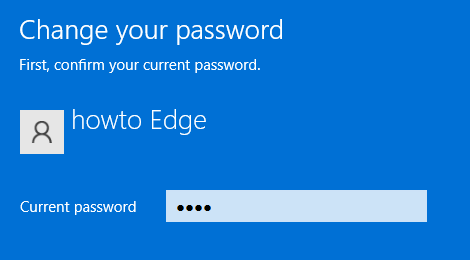3 простых способа активации Windows 11
Microsoft недавно выпустила Windows 11, новейшую операционную систему для Windows. Когда вы загружаете Windows 11 и знакомитесь с новыми возможностями Windows, вы становитесь ближе к вещам и людям, которые вам нравятся. Если вы не активируете Windows 11, вы, скорее всего, получите сообщение: «Windows не активирована».
Операционная система предлагает совершенно новые возможности, но она также включает в себя много старых вещей из Windows 10, Windows 7 и Windows 8. Вот шаги, которые необходимо предпринять для активации Windows 11 на вашем компьютере.

Связанный: Как загрузить файл ISO Windows 11 и установить его на свой компьютер
Как активировать Windows 11
Вот как активировать Windows 11 –
1]Используйте настройки Windows, чтобы активировать Windows 11
Следующие шаги можно использовать для активации установки Windows 11 через приложение «Настройки»:
- Нажмите клавиши Windows + I, чтобы открыть меню настроек.
- Выберите вкладку Система в левой части окна.
- В правом боковом меню выберите «Активация».
- Состояние активации показывает, что Windows 11 не активна. Кроме того, появится сообщение об ошибке, в котором говорится, что на вашем устройстве нет ключа продукта.
- Теперь нажмите кнопку “Изменить” рядом с кнопкой “Изменить ключ продукта”.
- Чтобы активировать выпуск Windows 11, вам нужно будет ввести 25-значный ключ продукта.
- Нажмите кнопку “Далее”.
- Если вы хотите получить доступ к Microsoft Store, нажмите кнопку Open Store.
- Затем нажмите Купить.
- Инструкции на экране помогут вам завершить покупку лицензии и активировать Windows 11.
В Windows 11, если вы вошли в систему с учетной записью Microsoft, ваша лицензия будет связана с вашей учетной записью как «цифровая лицензия», так что вам не придется снова вводить ключ при следующей переустановке ОС.
Если ключ продукта отсутствует на устройстве, вы можете получить сообщение «Windows сообщила, что на вашем устройстве не найден ключ продукта. Код ошибки: 0xC004F213»
2]Активируйте Windows 11 после смены оборудования
Когда вы меняете процессор, плату и память вашего компьютера, установка может потерять свою активацию. Хотя вы можете повторно активировать Windows с помощью средства устранения неполадок активации. Вот шаги, которые необходимо предпринять после замены оборудования:
- Откройте меню настроек, нажав Windows + I.
- Выберите вкладку Система в левой части окна.
- Нажмите кнопку активации справа.
- Перейдите в меню “Устранение неполадок”.
- Выберите вариант Я недавно менял оборудование на этом устройстве.
- Теперь введите данные своей учетной записи и войдите в систему.
- Выберите компьютер из списка.
- Нажмите кнопку «Активировать».
После выполнения всех шагов установка должна начаться автоматически.
3]Активируйте Windows 11 во время установки.
Для активации Windows необходимо выполнить следующие шаги в процессе установки:
- Используйте USB-накопитель для запуска ПК.
- Чтобы продолжить, просто нажмите любую клавишу.
- Затем нажмите кнопку «Далее».
- Теперь нажмите кнопку «Установить».
- Чтобы активировать приобретенную версию Windows, просто введите 25-значный ключ продукта, указанный на странице «Активация Windows».
- После этого нажмите кнопку «Далее», чтобы проверить лицензию.
- Затем вы можете завершить установку, следуя инструкциям на экране.